NISAを始めるとなって最初に立ちはだかる壁が口座開設です。
ここでは証券会社を選ぶ方法から投資商品を購入するまでの手順を具体的に解説します。
この記事で解説するのは、新NISAでインデックス投資信託のeMAXIS Slim全世界株式(オールカントリー)(通称「オルカン」)を定期積立で買うまでの手順となります。
まずは新NISAを始めるまでの、おおまかな流れです。
- 証券会社を選ぶ
- 証券会社の口座を開設する
- 証券会社に入金する
- インデックス投資信託を選ぶ
- インデックス投資信託を購入する
- 運用状況を確認する。
投資でプラスのリターンを得るために選ぶべき商品は、「右肩上がり」、「分散」、「低コスト」です。
通称「オルカン」は年率平均リターンは約9%、全世界に分散投資、手数料が業界最安値と文句なしの商品です。
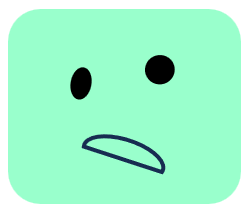
オルカンか、それ以外かの議論は
常にありますが。
他にも優秀な商品はありますが、まずは新NISAを始めたいという方には最適解であり、初心者に限らず投資家において大人気の商品です。
投資を始めることが最優先なので、まず一例として『オルカン』で説明します。
口座開設手順はMoney shipさんが詳しく解説されていますので ↓↓↓こちらをご覧ください。
NISA口座の基本内容を確認
NISA口座について簡単におさらいします。不要な方は次に進みましょう。
開設手順をやる前に、もう一度NISAはどういう運用をするのか簡単におさらいしときたいと思います。
NISAは投資した利益が非課税になる制度で、主に株式や債券またはそれらに関係する投資信託を購入し運用できます。
投資が初めての方は、詰め合わせパックである投資信託の購入がおすすめです。
株式や債券などの金融商品は、証券会社で購入/運用ができます。逆にいうと証券会社でしか運用ができません。
なのでまずは証券会社で口座を開設して、その口座で商品の売買を行います。
証券会社で口座を開設する場合は、必ず「NISA口座を開設」する手続きを行います。
このときNISA口座とそうではない口座も開設されます。『そうではない口座』というのは非課税ではない、普通に株や債券などを運用する特定口座のことです。NISA口座だけを開設することはできません。
商品を購入する際にNISAで購入するかしないかを選択する項目があり、そこでNISAを選択するとNISA口座の枠(非課税枠)で管理され、そうでなければ特定口座や一般口座といった枠(課税枠)で管理されます。
ハッキリ言ってしまえばNISAとそうではない場合との違いは、購入時にどちらの枠で購入するかだけの違いとなります。
証券会社を選ぶ
まずはNISAを開設する証券会社を選びます。
証券会社は複数社ありますが、投資を始める方へのおすすめはほぼ2択、SBI証券か楽天証券です。
どちらを選ぶと良いかを次に解説しますが、すでに決めている方は飛ばして次に進んでください。
投資をやっている人は複数の証券会社の口座を開設していることがよくありますが、ほぼこの2つの口座は持っているだろうというような証券会社です。
開設するにはどうちらが良いかというと、それは個人の好みになります。
楽天のアプリなどを利用して、楽天のポイントを貯めている方は楽天証券を選ぶと良いです。
コンビニで良く買い物をするという人は、三井住友銀行カードでポイントが貯まりやすい、SBI証券との組み合わせが選択肢に入ります。
クレジットカードで毎月積立購入するクレカ積立のポイントなどもあるので、もし興味がある人はそちも調べて、判断すれば良いでしょう。
ただ始めた後にどうしても証券会社を変更したいとなった場合でも、他社への移管が可能なので、ここはさらっと決めて次に進みましょう。
証券会社の口座を開設する
それでは口座を開設していきましょう。
事前に開設手続きに必要なものがあります。次のものを準備しましょう。
- 自分のメールアドレス(PC/スマホどちらでも可)
- 本人確認書類(運転免許証、個人カード(マイナンバーカード)など)
- 勤め先情報(住所、電話番号)
- 振込先金融機関
手続きの途中で、いろんな口座を勧められますが、以下で対応しましょう。
- 特定口座(NISAではない口座)は「特定口座」(源泉徴収あり)を選ぶ。
- NISA口座ではないFX口座や信用取引口座などは開設不要。
楽天証券の口座開設
楽天証券の口座開設方法は「資産形成ゴールドオンライン」さんが詳しく解説していますので、以下のサイトの1項の手順で行いましょう。
「資産形成ゴールドオンライン」さんの楽天証券の口座開設の流れ
SBI証券の口座開設
SBI証券の口座開設方法は「資産形成ゴールドオンライン」さんが詳しく解説していますので、以下のサイトの1項の手順で行いましょう。
「資産形成ゴールドオンライン」さんのSBI証券の口座開設の流れ
もし「お客様情報の設定」でつまづいた場合は、「BANK ACADEMY」さんでそこらへんをより詳しく開設していますので参考にして下さい。
「BANK ACADEMY」さんのSBI証券口座開設から初期設定の手順!
証券会社の口座に入金する
投資商品を購入する前に、証券口座にお金を入金しておく必要があります。
楽天証券に入金する方法
楽天証券口座への入金は「やさしい株のはじめ方」さんのサイトが分かりやすいので、こちらに従って行いましょう。
SBI証券に入金する方法
SBI証券口座への入金は「やさしい株のはじめ方」さんのサイトが分かりやすいので、こちらに従って行いましょう。
「やさしい株のはじめ方」さんの【SBI証券】口座への入金方法
SBI証券の手順の2⃣で入金画面が表示されない場合は、画面左上の『ホーム』タブをクリックします。

もしくは画面右上の『入出金・振替』のリストから『入金』を選びます。
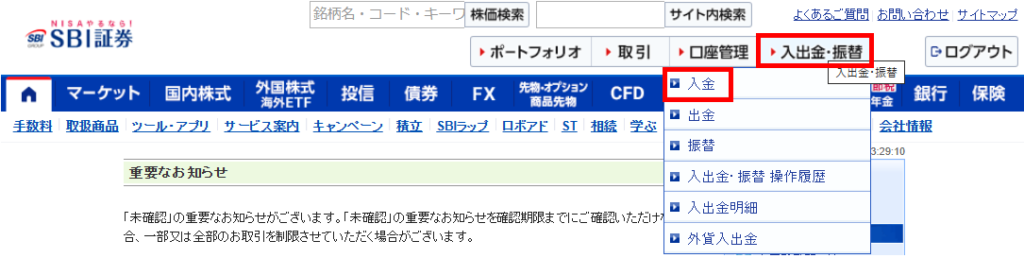
これで入金画面に切り替わります。
インデックス投資信託を選ぶ
この記事ではeMAXIS Slim全世界株式(オールカントリー)(通称『オルカン』)を選択します。他の商品も条件を変えるだけで同じように探せますので参考にして下さい。
楽天証券で投資信託を選ぶ
投資信託の検索画面に進む
公式サイトの上部にある『投資信託』→『投信スーパーリサーチ』をクリックします。
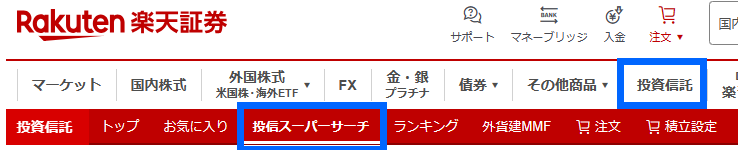
投資信託を探して選択する
画面左上の検索枠に「オールカントリ」と入力し、検索🔍を押します。
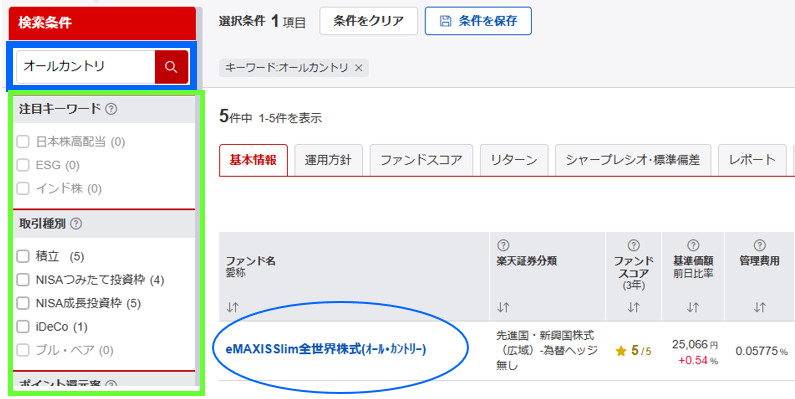
青丸の「オルカン」をクリックします。
名称が分からない商品を購入する場合は、画面左の緑枠で囲んだ検索画面で条件を絞り込めば、お目当ての商品がみつけやすいので、いろいろ条件を入れて試してみて下さい。
SBI証券で投資信託を選ぶ
投資信託の検索画面に進む
公式サイトの上部にあるメニューの『投信』→『銘柄検索・取扱一覧』をクリックします。
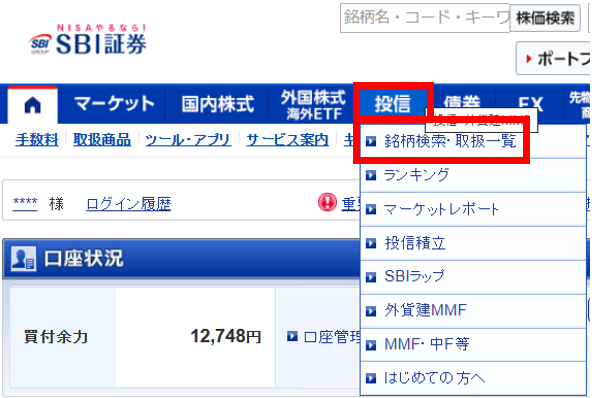
投資信託を探して選択する
画面上方の検索枠に「オールカントリ」と入力し、『検索』を押します。
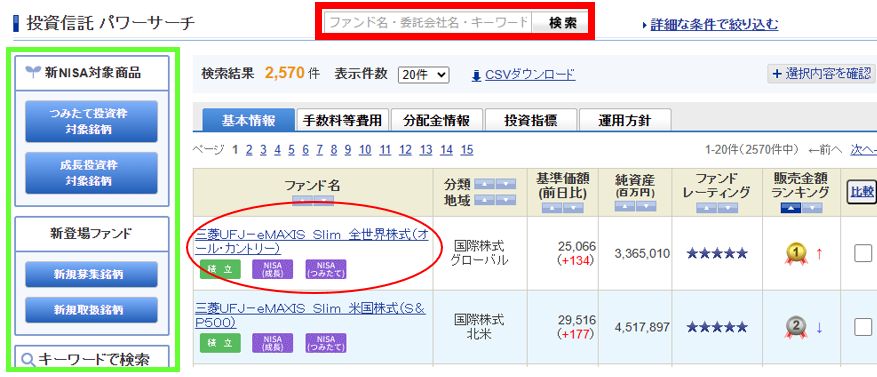
赤丸の「オルカン」をクリックします。
名称が分からない商品を購入する場合は、画面左の緑枠で囲んだ検索画面で条件を絞り込めば、お目当ての商品がみつけやすいので、いろいろ条件を入れて試してみて下さい。
インデックス投資信託を定期購入する
ほったらかしで運用できる定期購入を行います。
ここで注意点ですが、NISAには「つみたて投資枠」と「成長投資枠」があります。違いは買える商品の数です。
ただオルカンはどちらでも買えますし積立もできるので、どちらを選んでも問題ありません。
楽天証券で定期購入する
投資信託の買付方法を選択する
先の手順で選んだ「オルカン」の画面で『積立設定』→『NISAつみたて投資枠』をクリックします。

注文内容を入力する
・毎月の積立金額を入力します。
・『毎月』を選びます。
・入力したら『次へ』をクリックします。
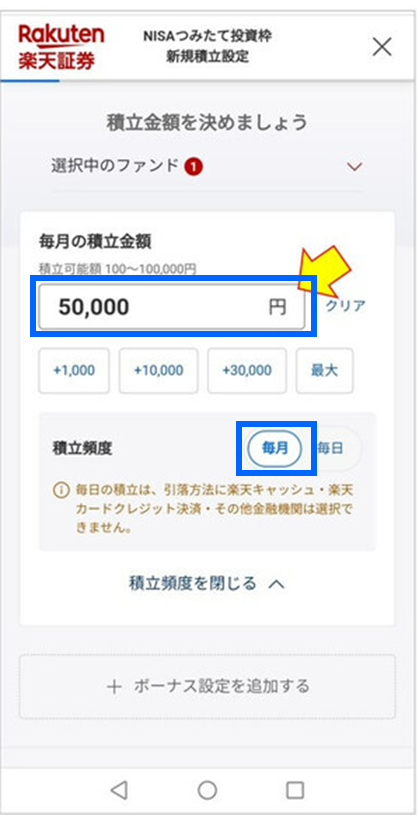
・分配金コースは『再投資』を選び、『次へ』をクリックします。
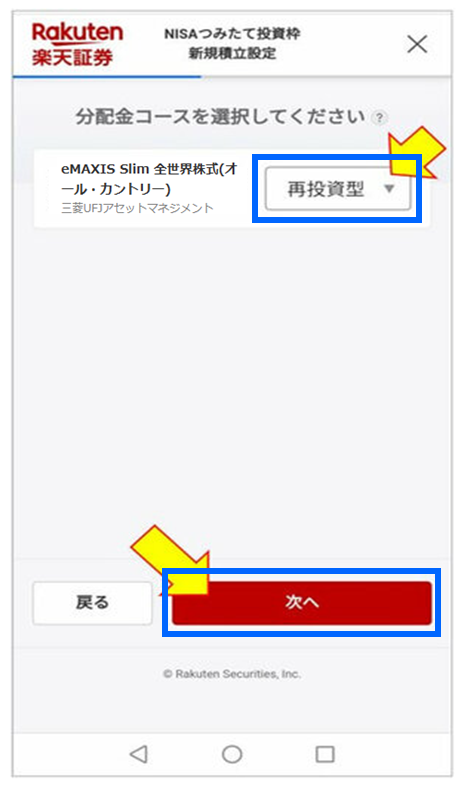
・目論見書と補完書面が表示されるので、クリックして内容をさらっと確認します。
確認が終わったら『同意して次へ』をクリックします。
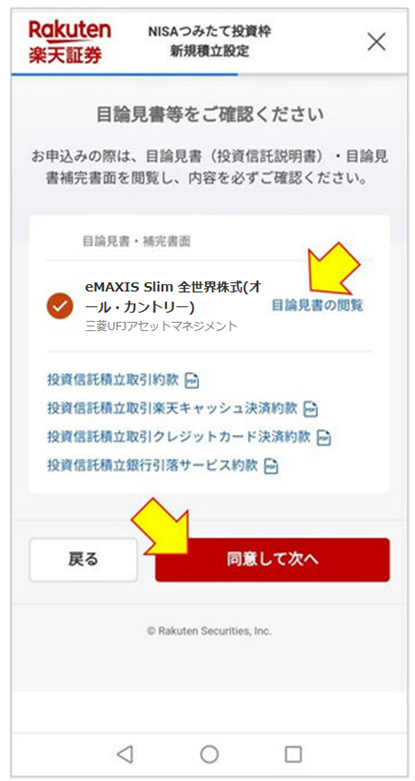
・引落し方法(決済方法)をどれか1つを選びます。
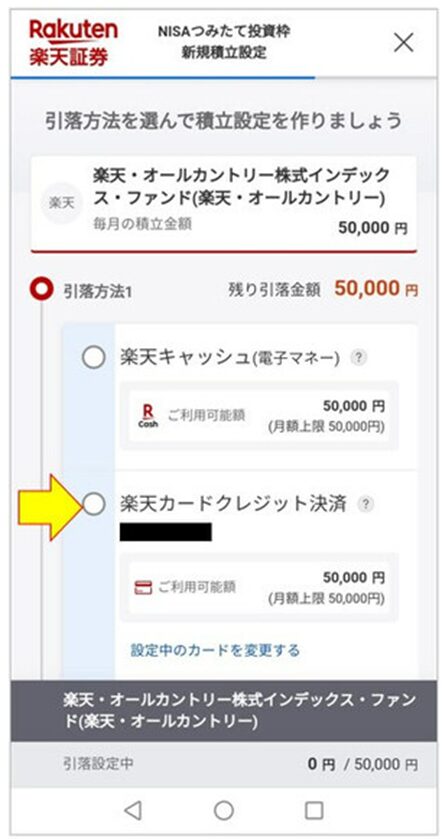
・黒い帯に「~の引落方法の設定が完了しました」と表示されますので『次へ』をクリックします。
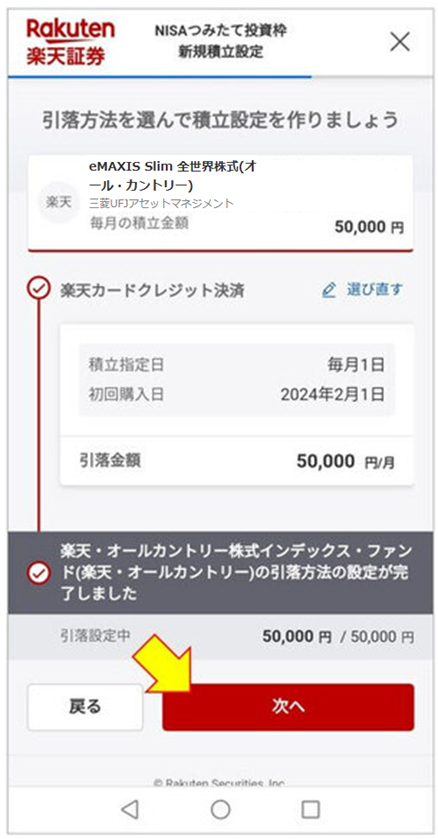
・設定内容の確認画面が表示されますが、少し下にスクロールするとポイント利用設定があります。
投資商品の購入に楽天ポイントを使うかどうかの設定です。お好みですが、ここでは『利用しない』を選びます。
※利用する方は以下の設定(例)を行いましょう。
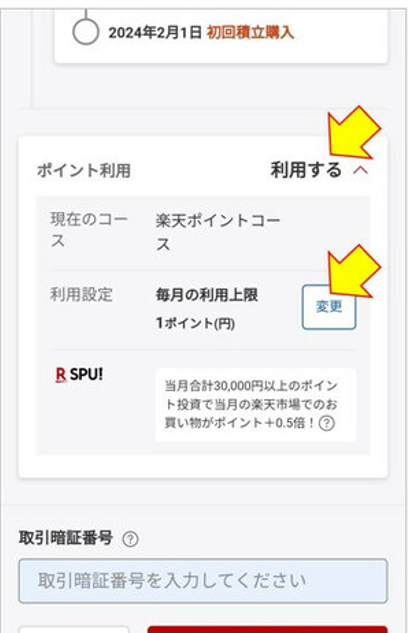
・最後に入力した積立設定の内容を上から一通り確認しましょう。初回購入日も表示されます。
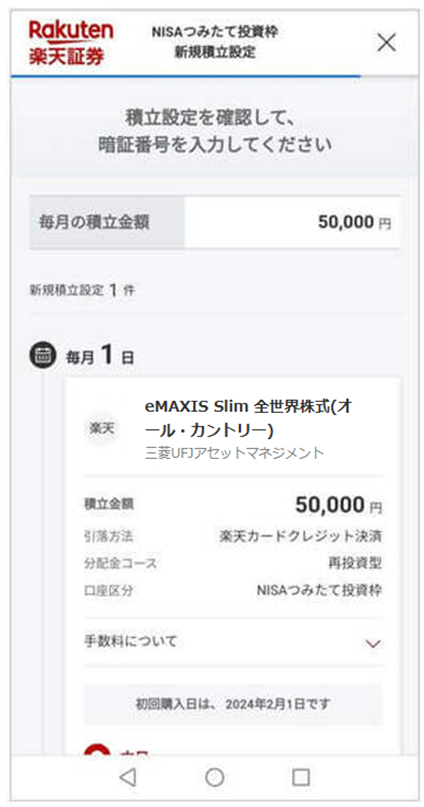
・内容が正しければ取引暗証番号を入力し、『設定する』をクリックします。
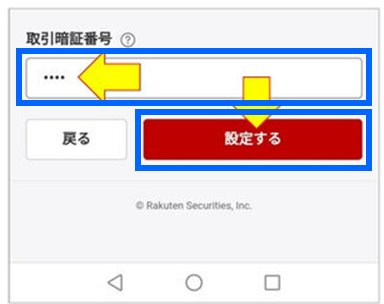
・「積立設定が完了しました」と表示されると設定終了です。お疲れ様でした。
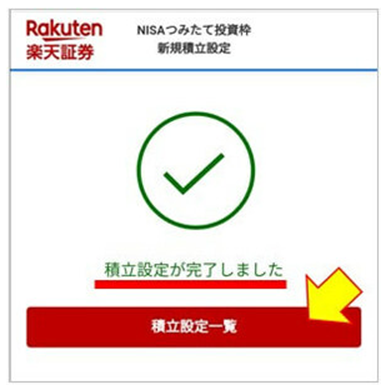
SBI証券で定期購入する
投資信託の買付方法を選択する
先の手順で選んだ「オルカン」の画面で『積立買付』をクリックします。
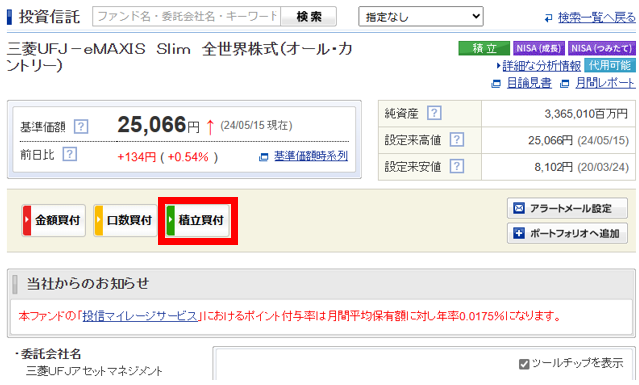
注文内容を入力する
次の項目を入力していきます。
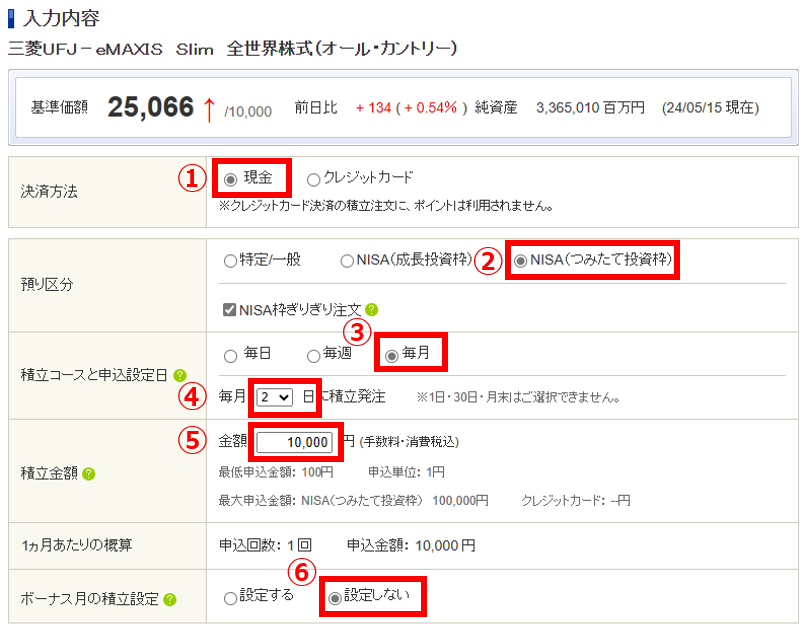
①「現金」を選ぶ。
②「NISA(つみたて投資枠)」を選ぶ。(その下の「NISA枠ギリギリ注文」の選択はお好み)
③「毎月」を選ぶ。
④ 毎月のいつに購入するのか日にちを入力する。(好きな日にちでOK)
⑤ 毎月の購入金額を入力する。
⑥ 「設定しない」を選ぶ。(ボーナス月に追加で購入したい場合は「設定する」を選び、必要項目を入力する)
目論見書等の確認
内容に目を通し『確認画面へ』をクリックします。
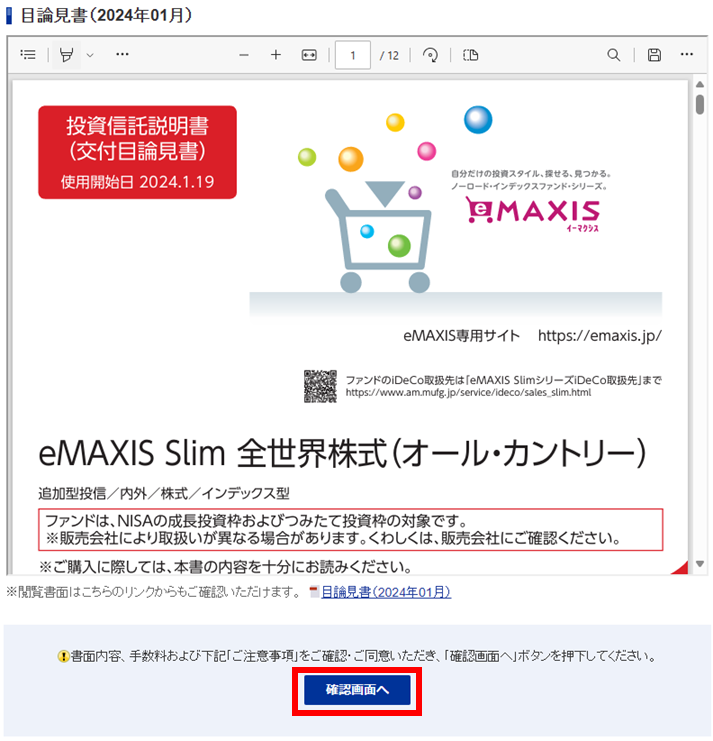
入力内容の確認
内容に目を通し問題なければ取引パスワードを入力し、『確認する』をクリックします。
※ログインパスワードではありません。
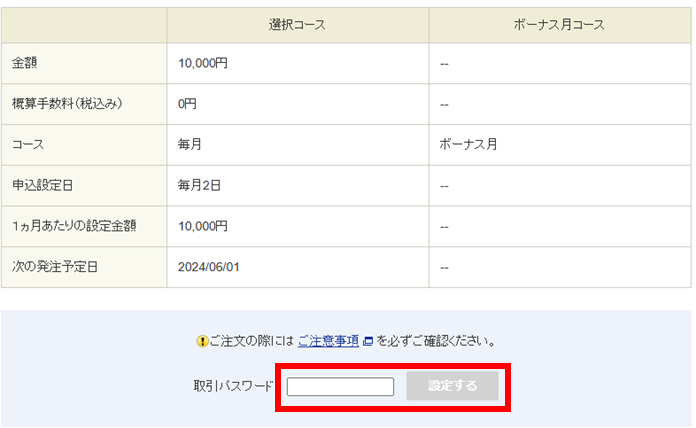
受付完了の画面が出れば、注文が完了です。お疲れ様でした。
運用状況を確認する
購入した商品の運用状況を確認します。
楽天証券で運用状況を確認する
・ホーム画面右上の『マイメニュー』をクリックします。

・メニュー画面が出てくるので『保有商品一覧』をクリックします。
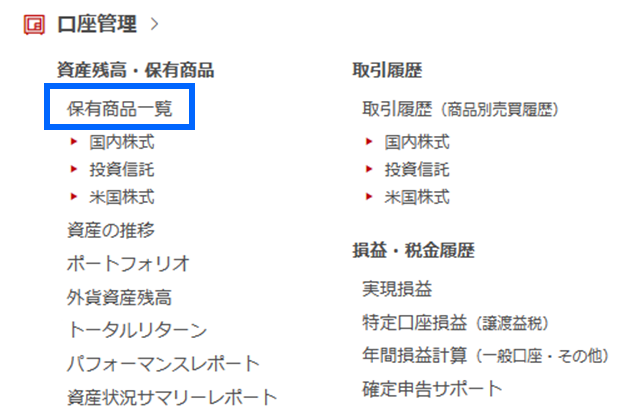
・保有する商品の一覧と損益が表示されます。
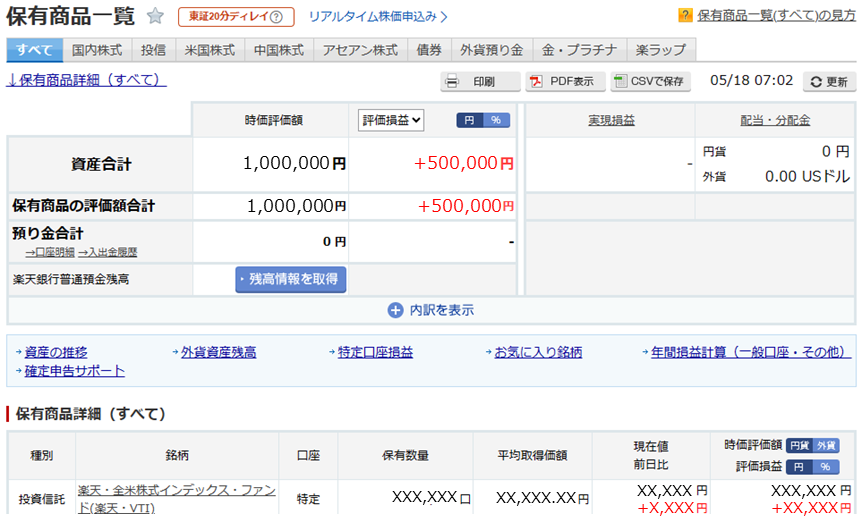
SBI証券で運用状況を確認する
・ホーム画面右上の『ポートフォリオ』をクリックします。
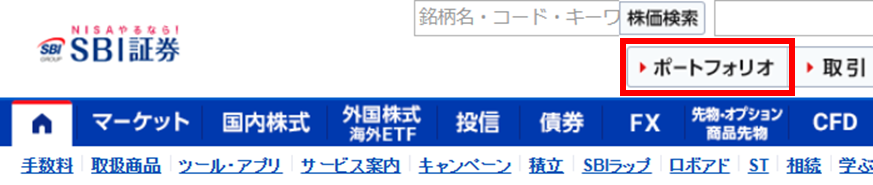
・保有する商品の一覧と損益が表示されます。
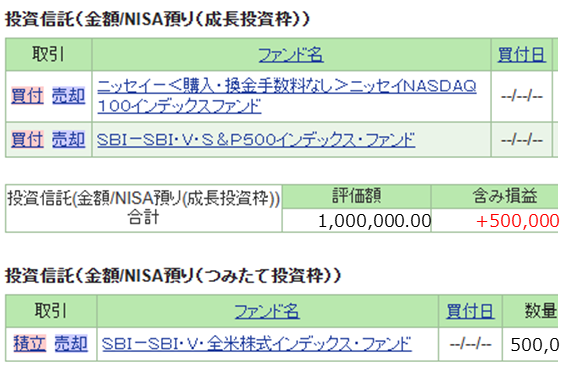
まとめ
これでNISAスタートです。投資に向けた大きな第一歩となります。
ではこのあとは何をすれば良いかというと、あとは長~い間「ほったらかす」ことです。
5年、10年とほったらかして必要になったタイミングで、引き落として使いましょう。
――― おすすめの書籍 ―――
『このまま人生を終えるのか...』『変わるには何から始めれば?』とお悩みの方の一助となる「お金」の本を紹介します。これらの本は、単なるお金や投資の知識にとどまらず、人生を豊かにするヒントが詰まった本です。読むだけで人生の充実感がぐっと高まる、そんな魅力的な一冊をご紹介します。
>>日本人に限らず、多くの人はお金を貯めることに夢中になりがちです。働くことで時間を犠牲にし、賃金を得ていますが、そのお金を本当に使うべきタイミングはいつでしょうか?人生は生まれてから死ぬまで続きますが、お金の使える期間はそれよりずっと短いのです。それにもかかわらず、多くの人は将来の不安から使うタイミングを逃してしまいます。本書『DIE WITH ZERO』は、大切なのはお金そのものではなく、経験や挑戦を通じて得られる充実感であることを教えてくれます。また、お金の価値を最大限に引き出す最適なタイミングを示し、今しかできないことに投資する大切さを伝えています。普段は当たり前と思っている人生観を見直し、「充実して生きる」ことを考えさせてくれる一冊です。ぜひ後悔のない、納得のいく人生を発見してください。
>>本書は投資本として紹介されることが多いですが、実はお金の管理方法にも多くのページを割き、独自の視点で「時間」の大切さを説いています。つまり、投資のタイミングに頭を悩ませる時間を減らし、人生の貴重な時間を他の大切なことに使うべきだと説いています。
データに基づいた論理的な解説に加え、お金を貯めるための実践的な方法も網羅。シンプルでありながら説得力のある提案は、あなたの「お金」と「時間」の使い方を、より自由に、より豊かにする—。そんなヒントが詰まった良書です。
>>大学合格を祝う父から息子への心温まる手紙を元に、社会に出ていく若者に向けて社会で生き抜く知恵を伝える一冊です。著者は経済の視点から、お金や仕事、人間関係まで、 社会で生きていく上でのコツを、時にユーモアを交えながら語りかけます。たまに難しい金融用語が出てきますが、 まるで隣で優しい父親が話しかけてくるような語り口で、 すんなりと腑に落ちていくはずです。この本の真価は、経済という「物差し」を通して、 人生の本質を浮き彫りにしている点にあります。 20代の若者はもちろん、40代、50代の方々にも、 新鮮な気づきを与えてくれることでしょう。



